Метки: FreeCAD
2017-04-17
Раздел: Моделирование
![]() Автор: andrew_answer Просмотров: 13 756
4 комментария
Автор: andrew_answer Просмотров: 13 756
4 комментария
Моделирование во FreeCAD. Создание ушка, булевы операции
Добавлено в закладки: 4
В предыдущем уроке мы использовали эскизы и ограничения для того, чтобы смоделировать раму. Но во Фрикаде можно использовать и моделирование с помощью булевых операций. В этом уроке мы смоделируем то же ушко, что и в уроке по Опенскаду, но с использованием Фрикада и его булевых операций.
Используем чертёж ушка
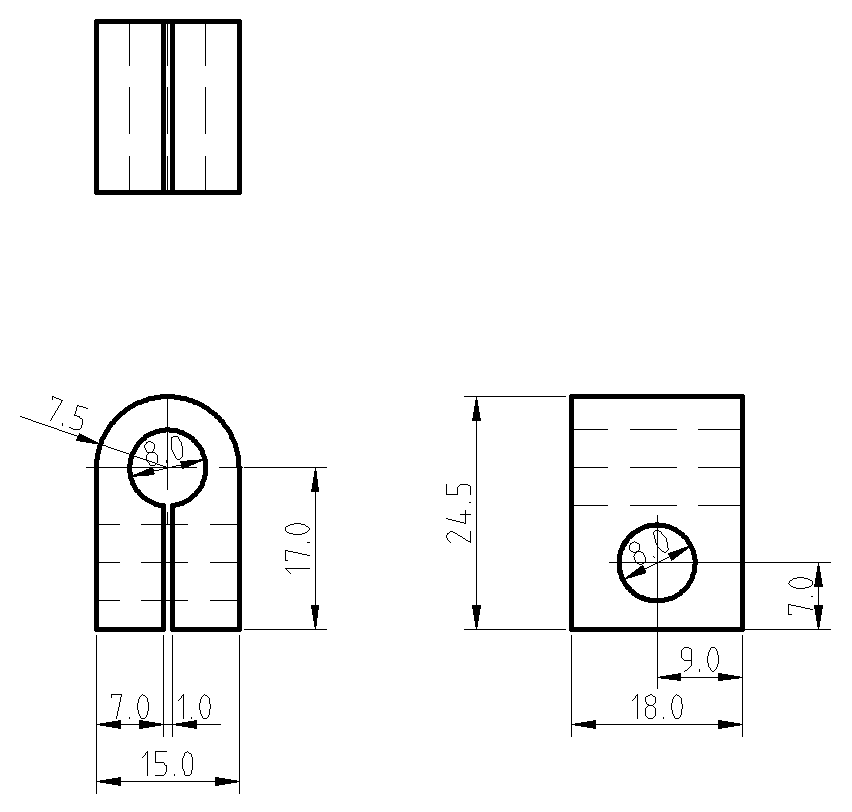
Давайте откроем новый файл (Файл – Создать), и выберем верстак Part. Создадим параллелепипед. Для этого нажмём на панели иконку куба, выберем созданный куб в панели “Метки и атрибуты” и отредактируем его свойства: Length = 15 mm, Width = 17 mm, Height = 18 mm.
Основа
Нажмём на панели иконку цилиндра, выберем созданный цилиндр и установим свойства: Radius = 7.5 mm, Height = 18 mm, Placement -> Position -> x = 7.5 mm, y = 17 mm.
Объединим куб и цилиндр: выделим оба объекта с помощью SHIFT и нажмём на панели “Создать объединение нескольких фигур“:

Создадим еще один цилиндр, выберем созданный цилиндр и установим свойства: Radius = 4 mm, Height = 18 mm, Placement -> Position -> x = 7.5 mm, y = 17 mm.
Вырежем его из результата предыдущей операции: выделим Fusion и Цилиндр001 и нажмём “Выполнить обрезку двух фигур“:
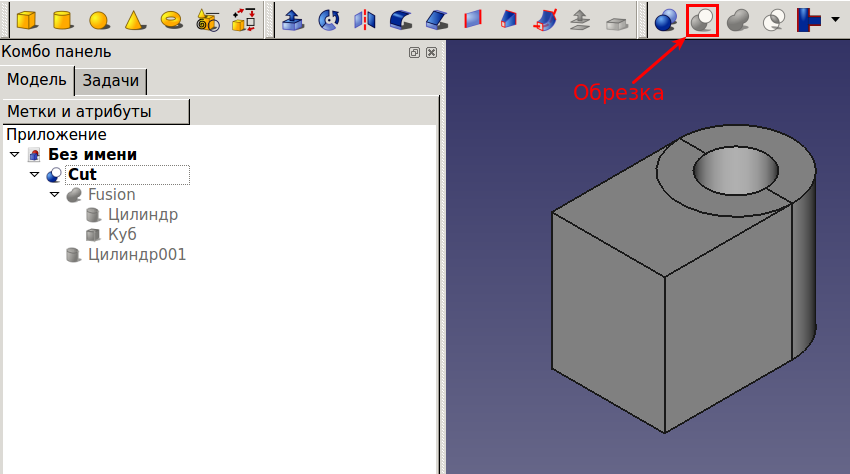
Теперь создадим ещё один цилиндр, выберем его и установим такие свойства: Radius = 4 mm, Height = 15 mm, Placement -> Angle = 90, Axis -> y = 1, Axis -> z = 0, Position -> y = 7 mm, z = 9 mm.
Вырежем его из результата предыдущей операции: выделим Cut и Цилиндр002 и нажмём “Выполнить обрезку двух фигур“. Сохраним результат как ushko.fcstd:
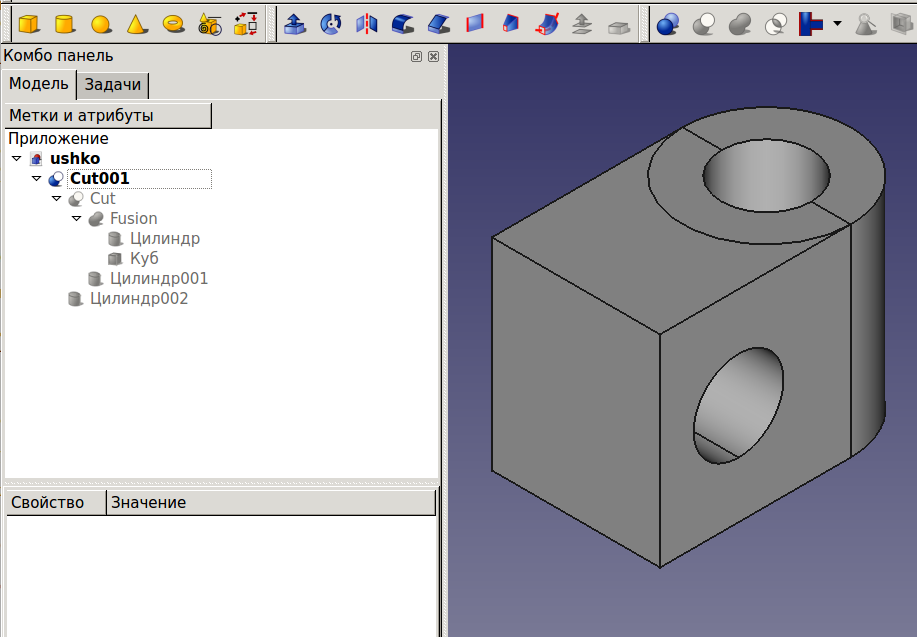
Осталось сделать паз. Для этого создадим куб, выделим его и установим его положение и размеры: Length = 1 mm, Width = 17 mm, Height = 18 mm, Placement -> Position -> x = 7 mm. Выделим Cut001 и Куб001 и нажмём “Выполнить обрезку двух фигур“. Сохраним результат как ushko.fcstd. Ушко готово.

Сделаем экспорт в STL
Выделим Cut002 и выберем Файл – Экспортировать – STL Mesh, ushko. Теперь его можно загрузить: выберем Файл – Импортировать – ushko.stl, и скроем Cut002, нажав Пробел.
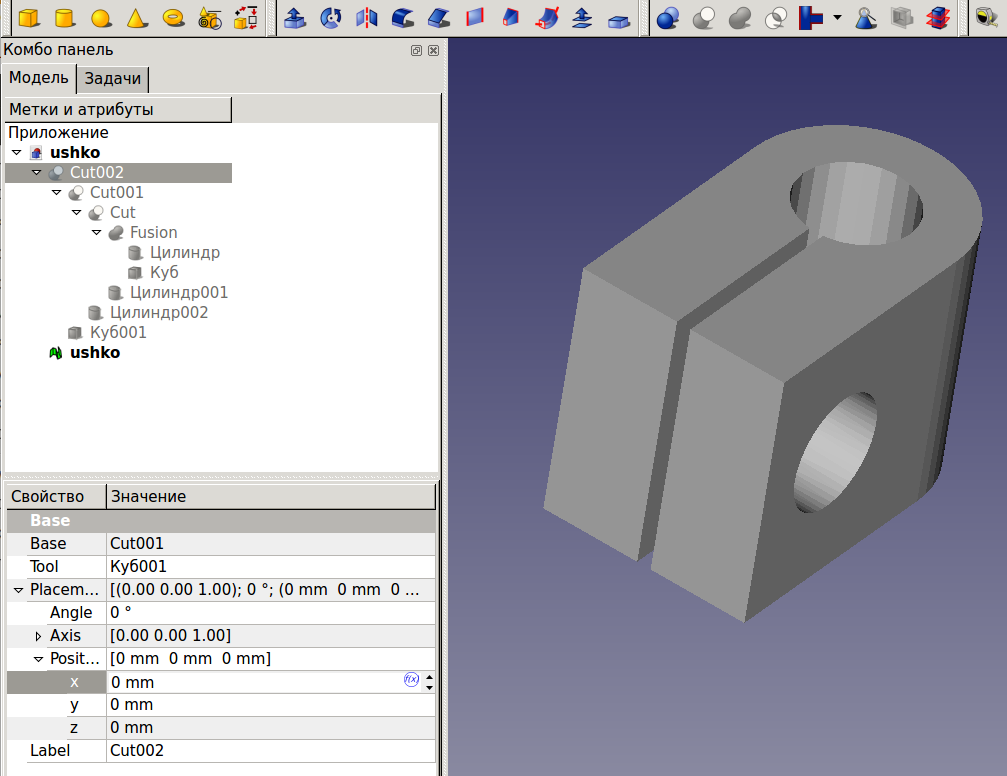
Как мы видим, моделирование с помощью булевых операций во Фрикаде очень простое. Используя дерево построения, мы можем делать модификации исходной геометрии и перестраивать модель. Например, чтобы увеличить паз в детали до 2х мм, нужно просто найти соответствующую деталь в дереве построения (это Куб001) и изменить у неё размер Length с 1 на 2 мм. После ухода курсора из поля модель обновится. Нужно ещё сдвинуть паз в центр, отредактировав параметр Placement -> Position -> x = 6.5 mm.
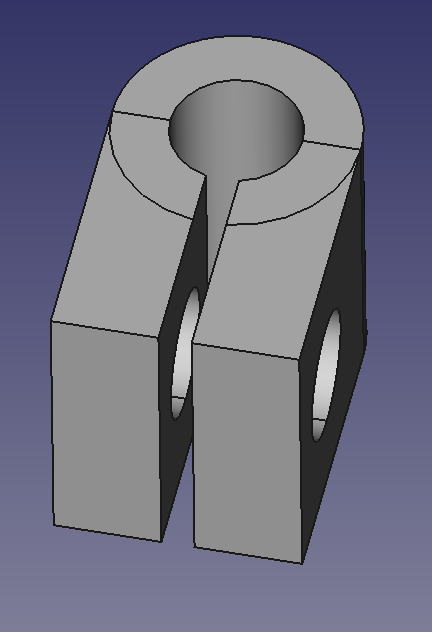
Можно использовать и другие инструменты, например, сделать фаску по краю ушка: выделим рёбра, на которые нужно применить фаску, с помощью CTRL, и выберем на панели “Притупить фаской“, OK:
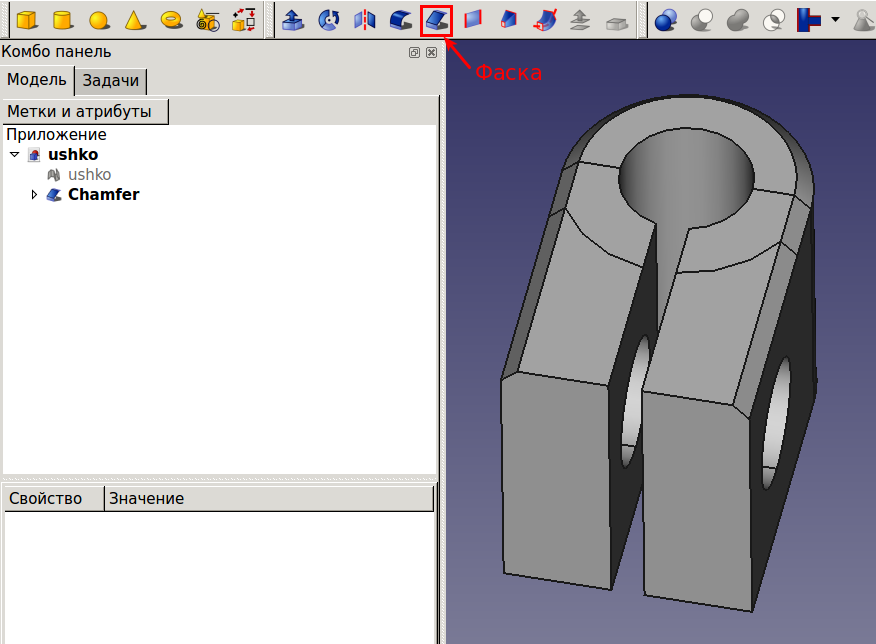
Файлы к статье:
- Файл ushko.fcstd
- Файл ushko.stl
Нуждов Андрей, 05.04.2017
4 комментария на «Моделирование во FreeCAD. Создание ушка, булевы операции»
Добавить комментарий
Для отправки комментария вам необходимо авторизоваться.
От идеи до … Сборка робота-гуманоида InMoov. Бицепс
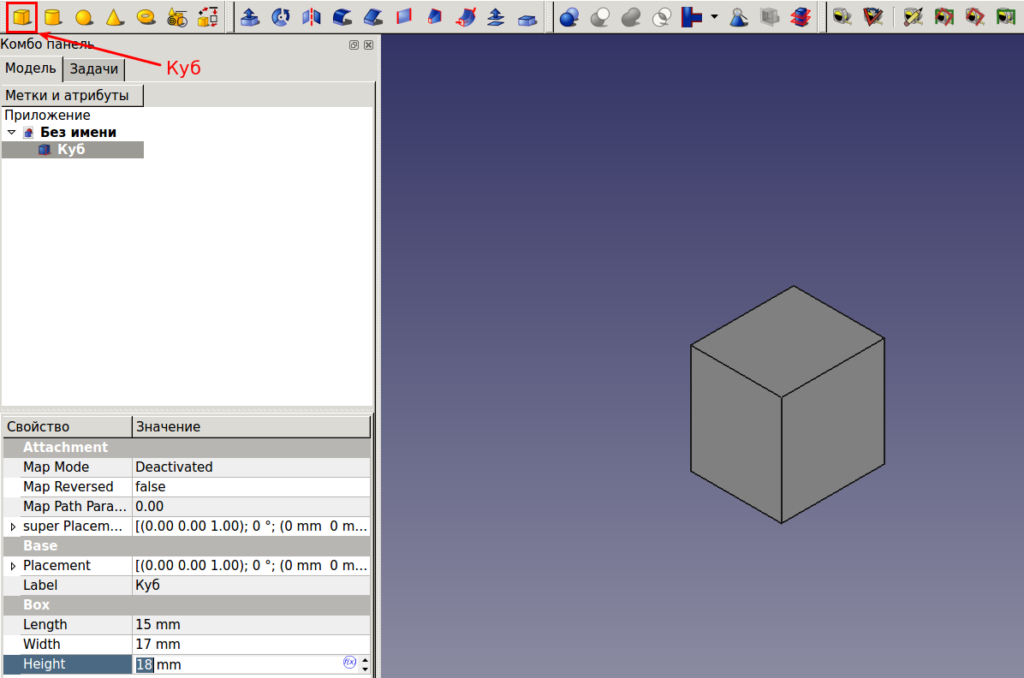


























































































































































Девять шагов танго. В солидворксе эта деталь делается за три.
При бесплатности FreeCAD, его небольшом размере и с учетом его кроссплатформенности его возможности меня вполне устраивают.
Разумеется, это бесспорные достоинства FreeCAD.
Пока для меня этот FreeCAD выглядит неюзабельной вещью.
Объясняю. Вот я поставил FreeCAD, установил Parts Library. Все выглядит просто радужно!
Отлично, нахожу к примеру нужный мне подшипник 623zz – ура он есть!
В моей конструкции их должно быть 6 – добавляю 6 раз и вижу лютый песец! В комбо панели куча непонятных строк Pad и Chamfer, вместо понятных мне названий объектов. Ну ладно, хрен с ним (хотя это уже умножает на 0 все желание работать). Но я не могу сдвинуть ни один подшипник, потому как не знаю, какой именно объект надо двигать. Придя в полный ужас я решаю удалить то, что навставлял и тут хедшот – я не могу! Удаляю один объект – появляется еще несколько непонятного назначения! Я в принципе понимаю что это, но мне с того не легче – объект нельзя удалить целиком! И нигде нет объяснения что с этим делать…